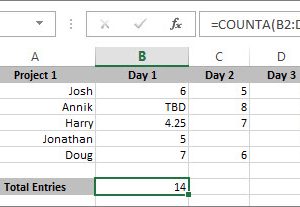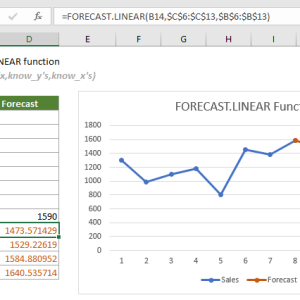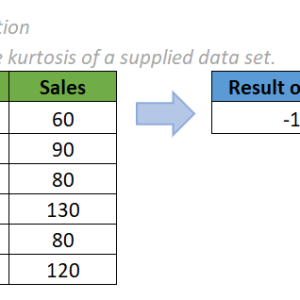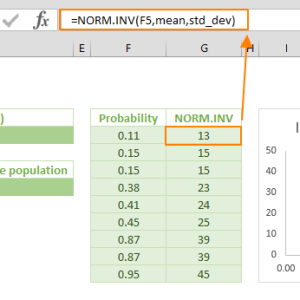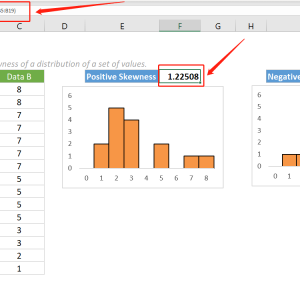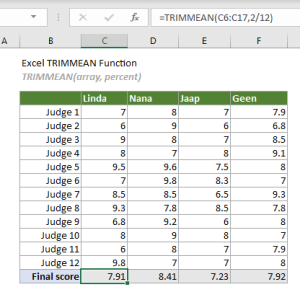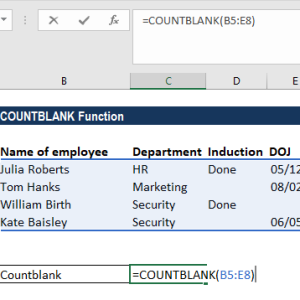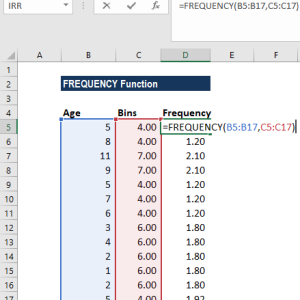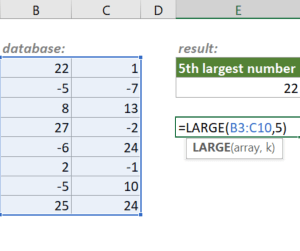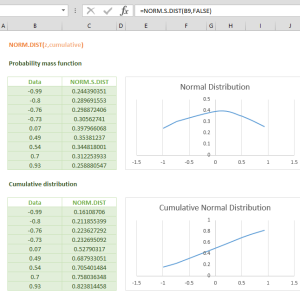Bảng tính Excel chứa hàng nghìn dòng dữ liệu, bạn cần đếm nhanh số nhân viên thuộc phòng kế toán hoặc số đơn hàng đang chờ xử lý. Thao tác thủ công mất thời gian, dễ sai sót. Hàm COUNTIF giải quyết vấn đề này trong vài giây với một công thức đơn giản.
Dưới đây là 7 tình huống mà dân văn phòng gặp hàng ngày và cách áp dụng COUNTIF để tiết kiệm thời gian.

Đếm nhân viên theo phòng ban
Thống kê nhanh số lượng từng bộ phận
Bảng danh sách nhân viên có cột phòng ban, bạn cần biết mỗi phòng có bao nhiêu người để lập kế hoạch đào tạo hoặc phân bổ nguồn lực. Hàm COUNTIF đếm chính xác trong một công thức.
Cách áp dụng:
- Nhập công thức:
=COUNTIF(C2:C100,"Kế toán") - C2:C100 là vùng chứa tên phòng ban
- “Kế toán” là phòng ban cần đếm (đặt trong dấu ngoặc kép)
Thay “Kế toán” bằng bất kỳ phòng ban nào khác để đếm: Kinh doanh, Nhân sự, IT. Kết quả hiển thị ngay lập tức. Bảng phân bổ nguồn lực cho 8 phòng ban hoàn thành trong 3 phút thay vì 20 phút đếm thủ công.
Mẹo nhỏ: Tham chiếu ô thay vì nhập trực tiếp. Công thức =COUNTIF(C2:C100,E2) cho phép thay đổi phòng ban ở ô E2 mà không cần sửa công thức.
Kiểm tra mục tiêu doanh số
So sánh nhanh với chỉ tiêu đề ra
Mỗi tháng, bạn nhận bảng doanh số của 50 nhân viên kinh doanh. Cần đếm xem có bao nhiêu người đạt mục tiêu 100 triệu đồng trở lên để tính thưởng. Việc lọc và đếm thủ công tốn 15 phút mỗi lần.
Cách thực hiện:
- Sử dụng công thức:
=COUNTIF(D2:D51,">=100000000") - D2:D51 là cột chứa doanh số tháng
- “>=100000000” là điều kiện lớn hơn hoặc bằng 100 triệu
Các toán tử logic có thể dùng:
">100000000"– lớn hơn 100 triệu"<50000000"– nhỏ hơn 50 triệu"<>0"– khác 0 (loại trừ người chưa có doanh số)
Kết quả trả về số lượng nhân viên đủ điều kiện nhận thưởng. Thời gian xử lý giảm từ 15 phút xuống còn 30 giây.
Đếm đơn hàng theo trạng thái
Nắm rõ tiến độ xử lý đơn hàng
Bảng quản lý đơn hàng có cột trạng thái với các giá trị: Đang xử lý, Đang giao, Hoàn thành, Hủy. Cuối ngày, bạn cần báo cáo có bao nhiêu đơn đang chờ xử lý để phân công nhân sự ngày hôm sau.
Công thức sử dụng:
- Nhập:
=COUNTIF(E2:E500,"Đang xử lý") - E2:E500 là cột trạng thái đơn hàng
- Kết quả hiển thị số đơn cần xử lý
Tạo bảng tổng hợp trạng thái với 4 công thức riêng biệt cho từng loại. Hoặc đặt tên trạng thái vào ô riêng và tham chiếu: =COUNTIF(E2:E500,G2) với G2 chứa “Đang xử lý”.
Lưu ý: COUNTIF không phân biệt chữ hoa chữ thường. “Đang xử lý” và “đang xử lý” được tính giống nhau.
Tìm email chứa từ khóa cụ thể
Lọc nhanh email theo domain hoặc từ khóa
Danh sách 300 địa chỉ email khách hàng, bạn cần đếm có bao nhiêu email sử dụng Gmail để gửi thông báo về dịch vụ hỗ trợ Gmail. Hoặc đếm email có tên miền công ty để phân loại khách hàng doanh nghiệp.
Sử dụng ký tự đại diện:
- Công thức:
=COUNTIF(F2:F301,"*@gmail.com") - Dấu sao
*đại diện cho bất kỳ ký tự nào ở trước - Kết quả đếm tất cả email kết thúc bằng @gmail.com
Ký tự đại diện hữu ích:
*– thay thế nhiều ký tự:"*nguyen*"tìm tất cả email chứa “nguyen”?– thay thế một ký tự:"nguyen?@*"tìm nguyen1@, nguyena@, nguyenb@~– tìm ký tự * hoặc ? thật:"~?"tìm dấu hỏi thực tế
Ví dụ thực tế: =COUNTIF(F2:F301,"*@company.com") đếm email nội bộ công ty. Hoặc =COUNTIF(F2:F301,"sale*") đếm tất cả email bắt đầu bằng “sale”.
Đếm sản phẩm hết hàng
Cảnh báo nhanh tồn kho thấp
Bảng quản lý kho có cột số lượng tồn. Bạn cần kiểm tra có bao nhiêu sản phẩm có tồn kho bằng 0 để đặt hàng bổ sung. Hoặc đếm sản phẩm dưới 10 để cảnh báo tồn kho thấp.
Công thức kiểm tra:
- Đếm hết hàng:
=COUNTIF(H2:H200,0) - Đếm tồn kho thấp:
=COUNTIF(H2:H200,"<10") - H2:H200 là cột số lượng tồn
Kết hợp nhiều điều kiện bằng cách cộng các công thức:
=COUNTIF(H2:H200,0)+COUNTIF(H2:H200,">0")-COUNTIF(H2:H200,">=10")Công thức trên đếm sản phẩm có tồn kho từ 1-9 (gần hết).
Báo cáo tồn kho hàng tuần hoàn thành trong 5 phút với các công thức COUNTIF đã chuẩn bị sẵn. Thay đổi điều kiện dễ dàng khi cần điều chỉnh mức cảnh báo.
Kiểm tra chấm công nhân viên
Thống kê nhanh ngày nghỉ và đi muộn
Bảng chấm công tháng có cột trạng thái với các giá trị: Đi làm, Nghỉ phép, Nghỉ không phép, Đi muộn. Cuối tháng, bạn cần đếm số ngày nghỉ của từng nhân viên để tính lương.
Cách tính nhanh:
- Đếm ngày nghỉ:
=COUNTIF(C5:AF5,"Nghỉ phép") - C5:AF5 là dòng chứa trạng thái của 1 nhân viên trong 30 ngày
- Kéo công thức xuống cho tất cả nhân viên
Tạo bảng tổng hợp với nhiều công thức:
- Đếm nghỉ phép:
=COUNTIF(C5:AF5,"Nghỉ phép") - Đếm nghỉ không phép:
=COUNTIF(C5:AF5,"Nghỉ không phép") - Đếm đi muộn:
=COUNTIF(C5:AF5,"Đi muộn")
Báo cáo chấm công cho 50 nhân viên hoàn thành trong 10 phút. Sử dụng tham chiếu tuyệt đối $C$5:$AF$5 khi cần cố định vùng dữ liệu.
Lọc dữ liệu trùng lặp
Phát hiện nhanh bản ghi trùng
Danh sách khách hàng nhập từ nhiều nguồn, có thể chứa số điện thoại hoặc email trùng lặp. Bạn cần xác định các bản ghi xuất hiện nhiều hơn 1 lần để xử lý.
Công thức phát hiện:
- Tại ô bên cạnh dữ liệu, nhập:
=COUNTIF($I$2:$I$500,I2) - $I$2:$I$500 là toàn bộ cột số điện thoại (dấu $ cố định vùng)
- I2 là ô hiện tại cần kiểm tra
- Kéo công thức xuống cho tất cả dòng
Kết quả hiển thị số lần xuất hiện:
- Giá trị 1: không trùng
- Giá trị 2 trở lên: trùng lặp
Lọc các dòng có kết quả >= 2 để xem tất cả bản ghi trùng. Hoặc đặt điều kiện định dạng có điều kiện để làm nổi bật các ô trùng lặp bằng màu đỏ.
Ứng dụng thực tế: Kiểm tra danh sách 2000 khách hàng mất 2 phút, phát hiện 47 số điện thoại trùng. Xóa trùng lặp trước khi gửi tin nhắn marketing tránh làm phiền khách hàng.
Những lỗi thường gặp và cách khắc phục
Khi sử dụng COUNTIF, bạn có thể gặp các lỗi sau:
Lỗi #NAME? Xuất hiện khi nhập sai tên hàm hoặc vùng dữ liệu. Kiểm tra:
- Đã gõ đúng COUNTIF chưa (không phải COUNTIF hoặc COUNT IF)
- Vùng dữ liệu có dấu hai chấm chưa: C2:C100 (không phải C2C100)
Lỗi #N/A Thường do thừa dấu chấm phẩy trong công thức. Công thức đúng chỉ có 1 dấu chấm phẩy hoặc dấu phẩy (tùy cài đặt máy):
- Chuẩn quốc tế:
=COUNTIF(A1:A10,"text") - Tiếng Việt:
=COUNTIF(A1:A10;"text")
Lỗi #ERROR! Xảy ra khi dùng ký tự đại diện sai. Nhớ rằng:
- Dấu * chỉ dùng cho văn bản, không dùng cho số
"22*"sai – không thể đếm số bắt đầu bằng 22">22"đúng – dùng toán tử logic cho số
Khoảng trắng thừa COUNTIF nhạy cảm với khoảng trắng. “Kế toán ” (có khoảng trắng cuối) khác với “Kế toán”. Dùng hàm TRIM để loại bỏ khoảng trắng thừa trước khi đếm.
Kết quả sau khi áp dụng
Hàm COUNTIF tương thích với Excel 2007 trở lên, bao gồm Excel 365, Excel 2021, Excel 2019. Google Sheets cũng hỗ trợ cú pháp tương tự. Cả 7 tình huống trên đều có thể thực hiện ngay lập tức mà không cần cài đặt thêm.
Báo cáo hàng tuần từ dữ liệu 500 dòng giờ hoàn thành trong 10 phút thay vì 45 phút. Các công thức COUNTIF có thể lưu lại và sử dụng lại cho các kỳ báo cáo sau chỉ bằng cách cập nhật vùng dữ liệu. Khi cần đếm theo nhiều điều kiện cùng lúc, sử dụng hàm COUNTIFS với cú pháp tương tự.